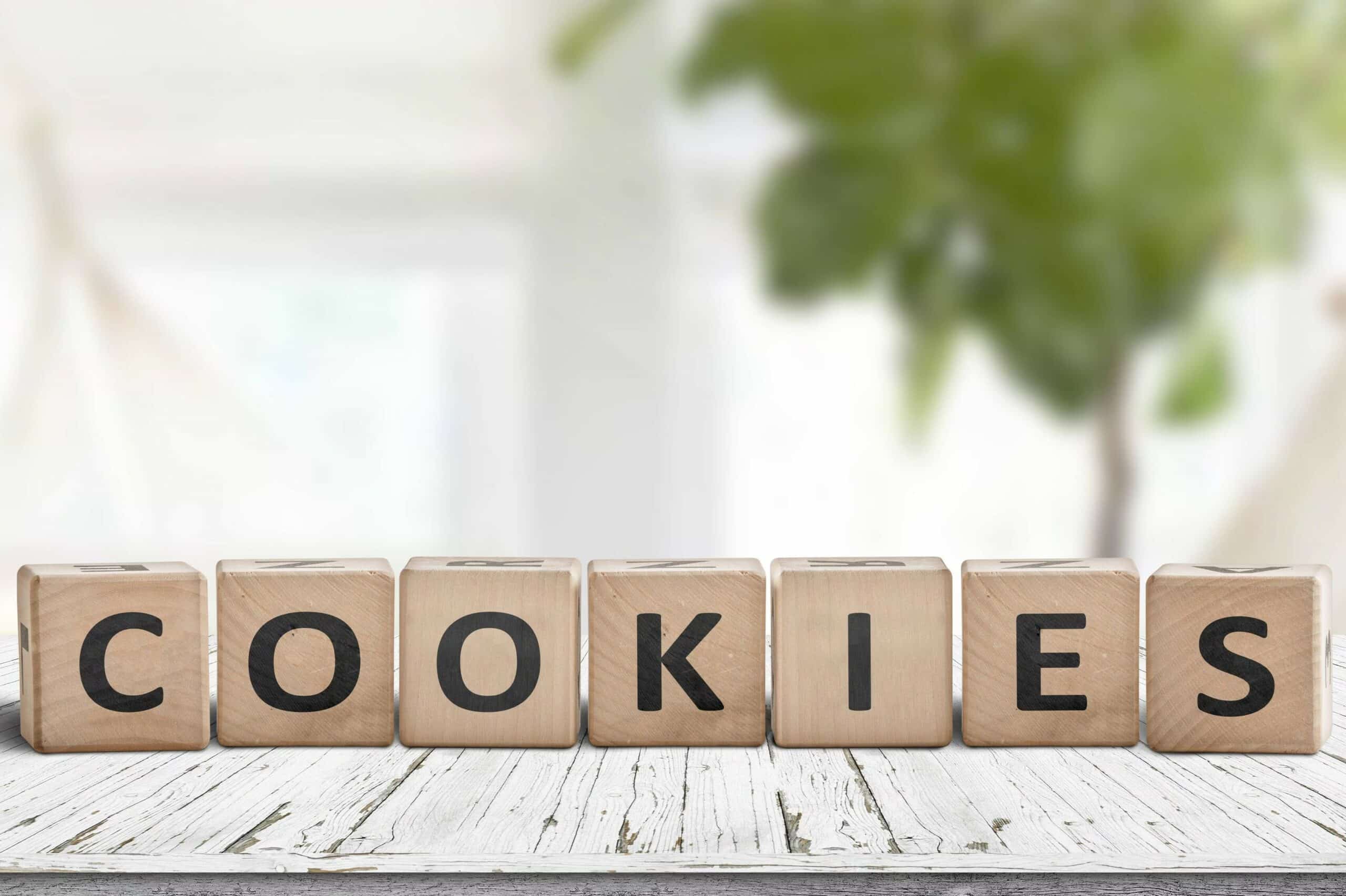402
Firefoxでプライバシーを改善したい場合、ブラウザを閉じたときに自動的にクッキーを削除することができます。これはFirefox、Chrome、Co. で動作します。
FirefoxとSafari: クッキーを自動的に削除する方法
ブラウザを閉じた後、クッキーが自動的に削除されるように設定できます。
- Firefox:Firefoxを起動し、ウィンドウの左上にある「Firefox」と書かれたオレンジ色のボタンをクリックします。右側の「設定」をクリックすると、小さなウィンドウが開きます。
- 上部にある「プライバシー」タブに切り替え、「履歴」の下にある「ユーザー定義の設定に従って作成する」オプションを選択します。Cookies “カテゴリで “Firefoxを閉じるまで保存 “を選択します。その後、「OK」ボタンをクリックして設定を保存してください。
- Safari:MacでSafariを開きます。左上のメニューバーから「Safari」をクリックし、ドロップダウンメニューから「環境設定」を選択します。プライバシー」タブに移動します。
- Safariを閉じたときに「すべてのCookieとWebサイトのデータを削除する」にチェックを入れます。
- 「完了」をクリックして選択を確認する。
Chrome、Edge、Co.でCookieを削除する方法
他のブラウザの設定もFirefoxやSafariと同様です。
- Google Chrome: コンピューターでGoogle Chromeを開きます。右上のメニューアイコン(縦に3つの点)をクリックし、ドロップダウンメニューから「設定」を選択します。下にスクロールして「詳細設定」をクリックすると、さらに詳細な設定が表示されます
- 「プライバシーとセキュリティ」の下に「コンテンツ設定」というオプションがあります。それをクリックしてください。Cookie」で、「Chromeを終了するときにすべてのCookieとウェブサイトのデータを削除する」を選択します。
- 「Chromeの終了時にCookieとウェブサイトのデータを削除する」オプションを有効にします。完了」をクリックして設定を保存します。
- Microsoft Edge: コンピューターでMicrosoft Edgeを開きます。右上にあるメニューアイコン(3つの水平な点)をクリックし、ドロップダウンメニューから「設定」を選択します
- 下にスクロールし、「プライバシー、検索、サービス」をクリックします。ブラウザデータの削除」で「削除するものを選択」をクリックします。
- Microsoft Edgeを終了するときにCookieと保存されたWebサイトのデータを削除する」オプションを有効にします。保存」をクリックして設定を適用します。